1. 简介JDK:Java SE Development Kit Java开发工具JRE : Java Runtime Environment Java运行环境如果要从事Java编程,则需要安装JDK,如果仅仅是运行一款Java程序则JRE就满足要求。
Java的安装包分为两类,一类是JRE其就是一个独立的Java运行环境; 一类是JDK其是Java的开发环境,不过在JDK的发布包中包含了一个独立的JRE,另外需要注意JDK本身就内置有JRE。
2. 下载JDK 1.8 下载
3. 安装执行安装包jdk-8u381-windows-x64.exe,出现以下界面,点击下一步。 安装开发工具和源代码即可;JDK安装包中包含了一个独立的JRE,作为开发机器可以不用安装,因此这里选择此功能将不用(下图二);不建议更改安装目录,采用默认即可;点击下一步。
选择安装路径(一定要记住这个安装路径,一会配置环境变量时需要用到)
稍等片刻,安装完成
4. 配置关于JDK的配置,网上流传的方法特别多,有的也特别复杂,完全不可取。配置之前,先弄清楚到底配置什么东西。
JAVA_HOME环境变量,值为JDK的安装目录,为什么要这么配置能,主要是应为很多开源软件的依赖到这个变量,用于寻找机器上的Java环境,比如:Tomcat , MavenPath变量值中追加Java命令的路径,道理很简单,就是希望能够在命令行中,直接使用JDK中提供的命令,比如:java, javac在JDK1.6以及之后,安装Java的开发环境,只需要配置上面两个内容即可。
配置JAVA_HOME环境变量
第一步:右键此电脑,单击属性
第二部:单击高级环境变量
第三部:单击环境变量
第四部:新建JAVA_HOME环境变量
image-20240106110938041 配置Path, 需要注意Path路径一般是存在的,只需要追加即可。这里使用%JAVA_HOME%的意思是直接引用上面配置的JAVA_HOME的值,这样的好处在于,如果Java安装目录发生变话,主需要修改JAVA_HOME的值,不用再修改Path变量的值。
5. 检验安装完成JDK以及相应的配置之后,需要验证是否安装成功,是否配置正常。
打开cmd命令行窗口
输出java -version命令,如果输出如下图,表示安装配置成功,否则需要检查安装和配置是否正确。